电脑死机无法正常关机怎么办?强制关机的方法是什么?
游客 2025-04-04 10:20 分类:网络常识 5
电脑作为现代工作和生活不可或缺的一部分,其稳定性和安全性至关重要。然而,面对常见的电脑死机问题,不少用户往往束手无策,尤其是当电脑无法正常关机时,如何处理成为一个迫切需要解决的问题。本文将全面解析电脑死机无法正常关机的原因,同时为您提供多种强制关机的方法,并提供一些预防电脑死机的实用技巧。
一、电脑死机的原因分析
在探讨解决方法之前,了解死机的原因是关键。电脑死机可能是由软件冲突、系统资源过载、硬件故障、病毒感染或温度过高导致的。了解这些原因有助于我们更好地定位问题,并采取相应的解决措施。

二、电脑死机时的强制关机方法
1.使用任务管理器
当电脑出现死机,但鼠标和键盘仍然响应时,可以尝试以下步骤进行强制关机:
在键盘上按`Ctrl+Shift+Esc`快捷键打开任务管理器。
在任务管理器中,查找并选择导致死机的应用程序或进程。
点击“结束任务”强制关闭该进程。
2.调用系统工具强制关机
如果任务管理器无法启动,可以尝试调用命令提示符进行强制关机:
在搜索栏中输入`cmd`并右键点击“命令提示符”,选择“以管理员身份运行”。
在命令提示符窗口中输入`shutdown/f/t0`并按回车键。这将立即强制电脑关闭。
3.利用电源按钮强制关机
如果上述方法都不能奏效,那么只能使用物理方式进行强制关机:
长按电源按钮直到电脑关闭。通常需要持续按住几秒钟,甚至更长时间。
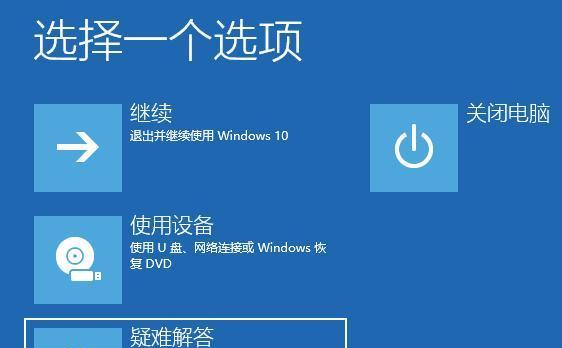
三、电脑死机无法正常关机时的预防措施
1.定期清理电脑
保持电脑清洁,定期清理不必要的程序和文件,释放系统资源,可以有效预防死机。
2.更新系统与驱动程序
及时更新操作系统和相关硬件驱动,确保系统的稳定性和安全性。
3.使用杀毒软件
安装并使用可靠的杀毒软件,定期进行病毒扫描,保护系统免受恶意软件侵害。
4.调整电源设置
合理设置电脑的电源选项,避免因过热导致的硬件故障。

四、常见问题解答
1.强制关机对电脑有损害吗?
偶尔的强制关机不会对电脑硬件造成太大伤害,但频繁使用可能会导致数据丢失或硬件损坏。
2.如果电脑经常死机,应该如何处理?
如果电脑经常出现死机问题,建议找专业技术人员检查硬件是否存在故障,或者系统是否需要重装或优化。
3.使用强制关机后,电脑启动时应该注意什么?
强制关机后,启动电脑时应观察是否有错误提示或启动异常,若发现问题应及时处理。
五、结语
电脑死机无法正常关机时,以上介绍的强制关机方法可以作为紧急措施。然而,预防胜于治疗,平时做好系统的维护和管理才是保证电脑稳定运行的关键。希望本文能帮助您在遇到死机问题时保持冷静,并有效应对。
版权声明:本文内容由互联网用户自发贡献,该文观点仅代表作者本人。本站仅提供信息存储空间服务,不拥有所有权,不承担相关法律责任。如发现本站有涉嫌抄袭侵权/违法违规的内容, 请发送邮件至 3561739510@qq.com 举报,一经查实,本站将立刻删除。!
相关文章
- 电脑图标美化方法有哪些?美化后效果不理想怎么办? 2025-04-03
- 电脑录制视频时声音缺失怎么办?唱歌视频如何无声音录制? 2025-04-03
- 海德堡电脑关机重启遇到问题怎么办? 2025-04-02
- 电脑时间组件图标怎么放?图标不见了怎么办? 2025-04-02
- 电脑插光纤音频没声音怎么办?如何解决电脑光纤音频无声音的问题? 2025-04-02
- 电脑关闭屏幕后无声音怎么办?如何解决这个问题? 2025-04-01
- 电脑任务栏图标无法打开怎么办? 2025-04-01
- 电脑开机闪退黑屏怎么办?可能是什么原因导致的? 2025-04-01
- 手机夜间拍照时灯光影响怎么办? 2025-03-31
- 电脑重复开关机怎么办?如何进行故障排除? 2025-03-31
- 最新文章
- 热门文章
- 热评文章
-
- 小精灵蓝牙耳机连接步骤是什么?连接失败怎么办?
- vivoT1全面评测?这款手机的性能和特点如何?
- 手机设置时间显示格式方法详解?如何自定义时间显示格式?
- 哪些手机品牌推出了反向无线充电功能?这10款新机型有何特点?
- 华为B2手环有哪些智能技巧?如何解决使用中的常见问题?
- 华为P40和Mate30哪个更值得买?对比评测告诉你真相!
- 华为P9与Mate8配置差异在哪里?哪款更适合你?
- 哪些主板搭载最强劲的板载cpu?如何选择?
- 苹果12手机外壳颜色怎么更换?红色变黑色的方法是什么?
- 华擎主板深度睡眠模式有什么作用?如何启用?
- 飞利浦显示器外壳拆机需要注意什么?拆卸步骤是怎样的?
- 宁波华为智能手表修理部在哪里?修理费用大概是多少?
- 显卡对台式机性能有何影响?如何选择合适的显卡?
- 带无线AP路由的USB充电插座有何优势?使用方法是什么?
- 体感立式一体机哪款性能更优?如何选择?
- 热门tag
- 标签列表
